デジタルイラストで透明度を反転させたレイヤーを作る方法です。
この記事は
- レイヤーの透明度を反転させたい人
に向けて書いております。
おそらく、「輝度を透明度に変換」できるソフトやアプリならクリスタ以外でも応用できるはず!
デジタルイラストにおすすめなお絵描きソフトはCLIP STADIO PAINT!
無料お試し期間があるので、気軽に始められます。
Contents
透明度を反転する方法
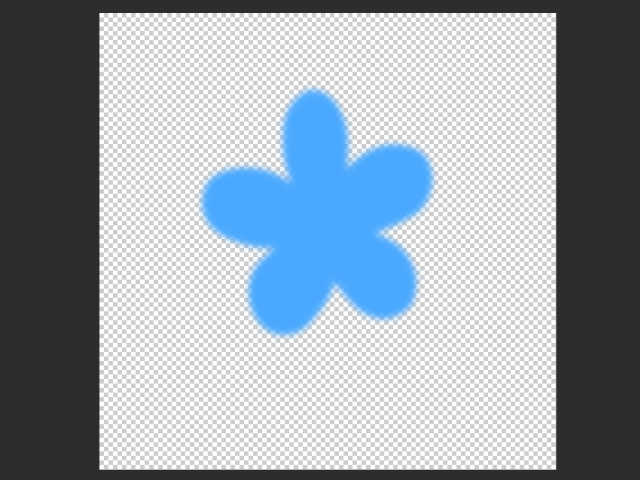
この青い部分の透明度を反転させます。
背景が塗られて、お花部分が透明になったレイヤーを作るというわけです。
反転したいレイヤーを複製する
まずは何かあったときにリカバリーできるよう、反転するレイヤーを複製します。
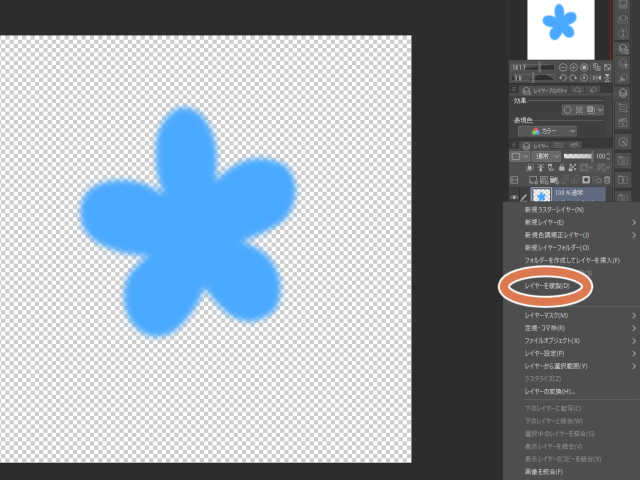
複製したいレイヤーの上で右クリック→「レイヤーを複製」
複製したレイヤーの色を白くする
複製したレイヤーの描画色を白に変更します。
今回は青一色の絵ですが、カラフルなレイヤーだった場合も描画色を白一色に変更します。
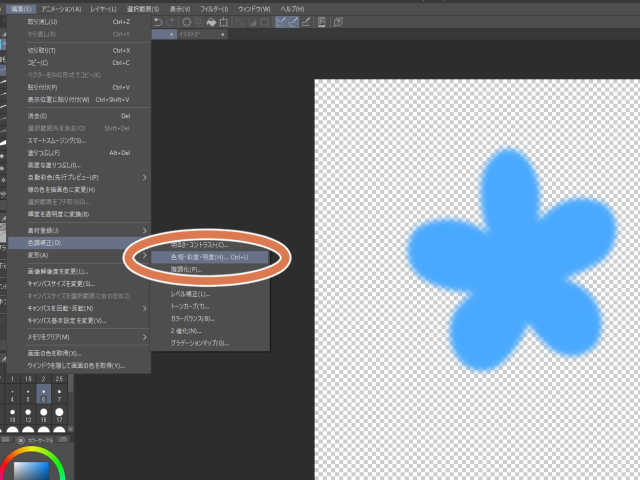
「編集」タブにある「色調補正」→「色相・彩度・明度」を選択。
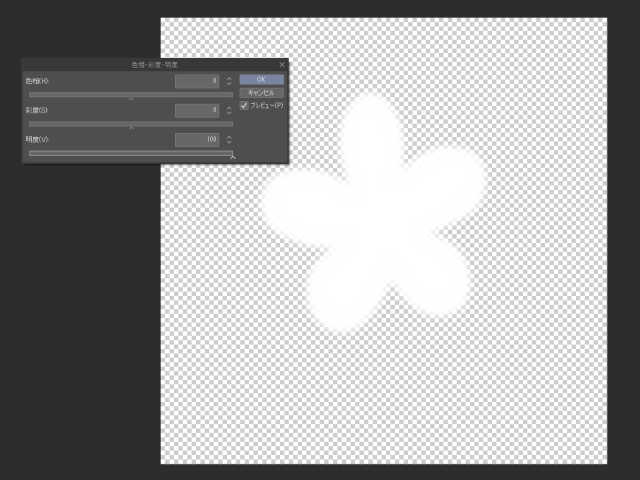
「明度」を100に変えて、描画色を白に変えます。
複製したレイヤーの下に新規レイヤーを追加する
白に変えたレイヤーの下に新規レイヤーを1つ追加します。
新規レイヤーを黒で塗りつぶす
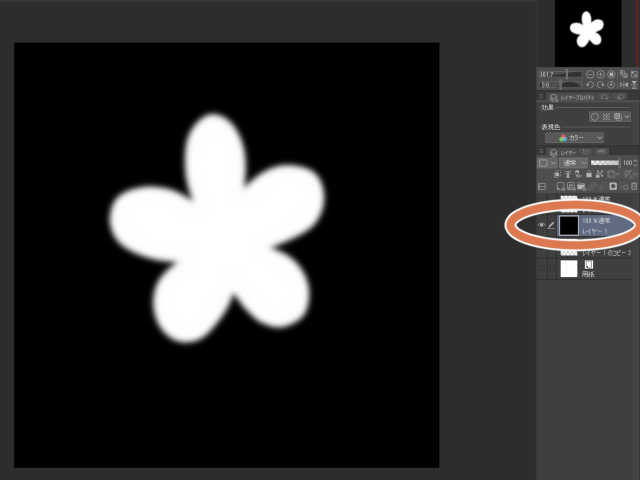
追加した新規レイヤーを黒に塗りつぶします。
バケツで塗ると早くて便利です。
レイヤーを結合する
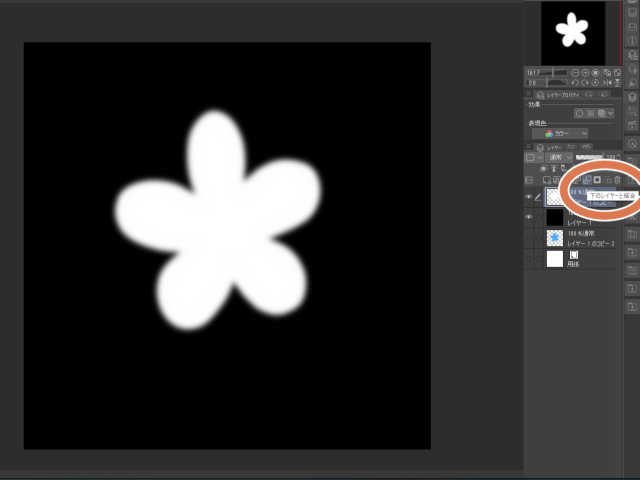
白のレイヤーを黒のレイヤーに結合します。
輝度を透明度に変換する
黒地に白い花が描かれた一枚のレイヤーができました。
このレイヤーの輝度を透明度に変換します。
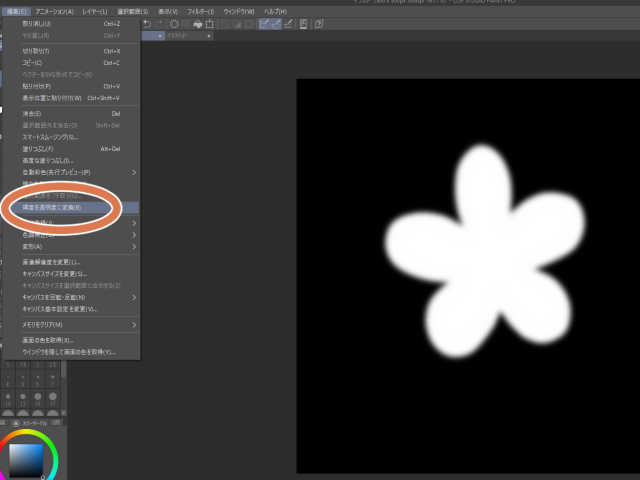
編集タブから「輝度を透明度に変換」を選択。
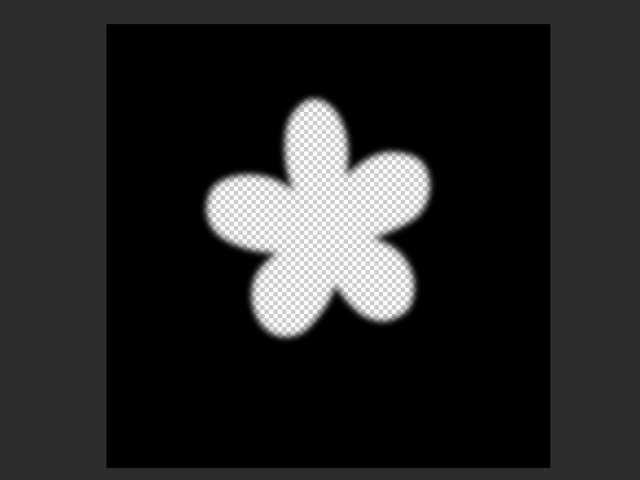
はい。出来上がり。
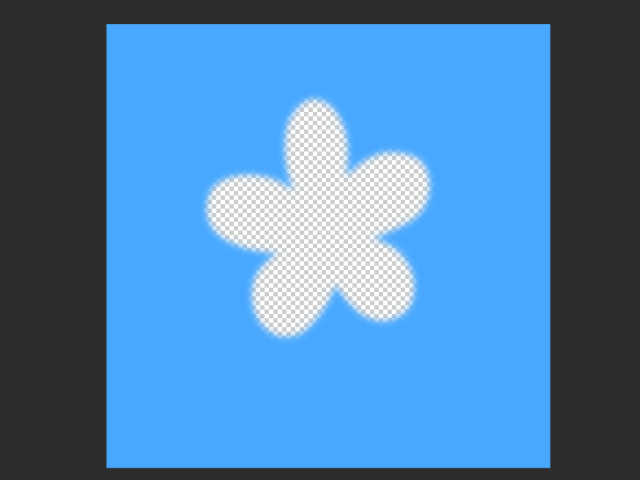
デジタルイラストにおすすめなお絵描きソフトはCLIP STADIO PAINT!
無料お試し期間があるので、気軽に始められます。

お絵かきソフトは【CLIP STUDIO PAINT】がおススメです。
![]()
趣味でデジタルイラストを始めたい人でも手が出しやすいお値段なのに、プロも使っているソフト。
充実の機能が揃っています。
お試し無料期間も設定されているので、お気軽にお試しください。











